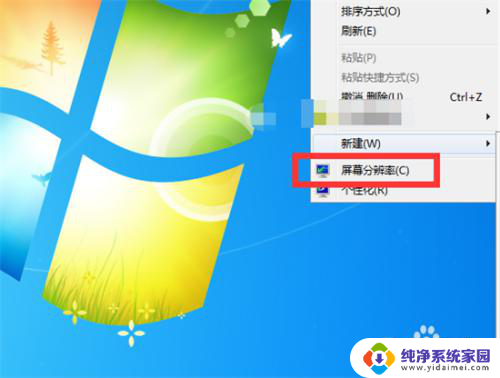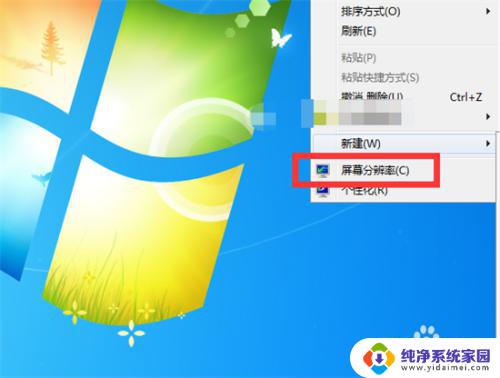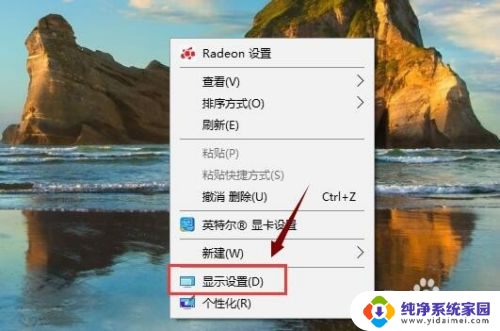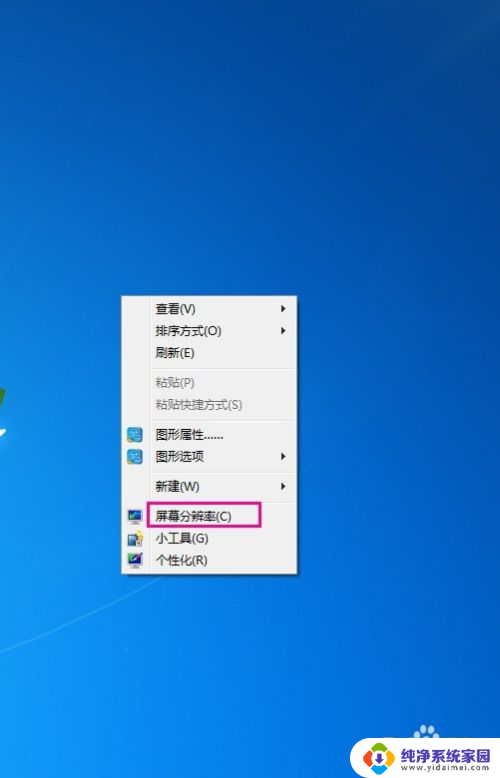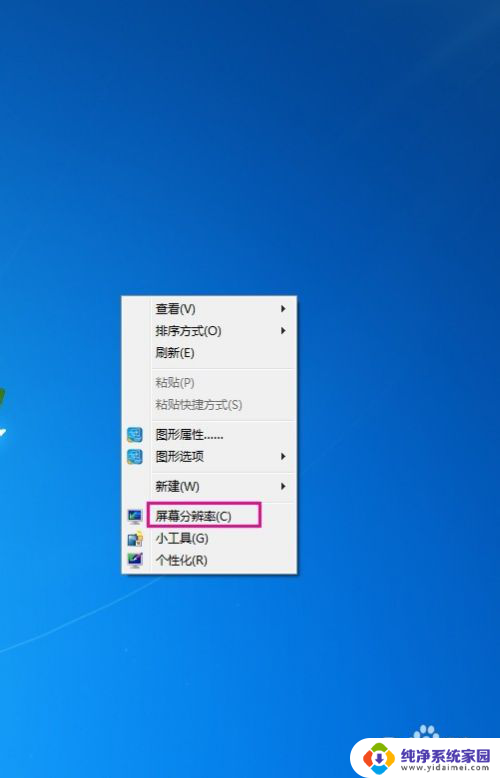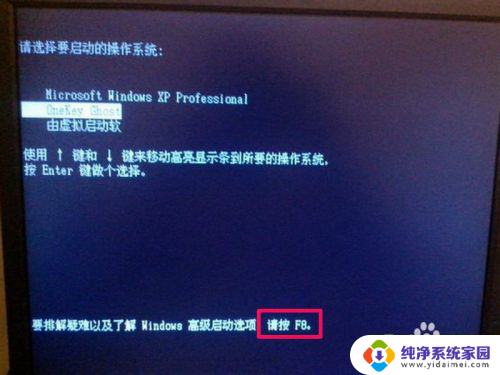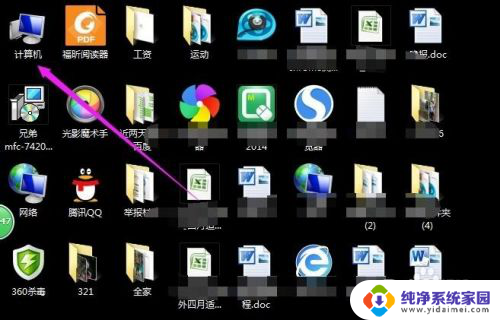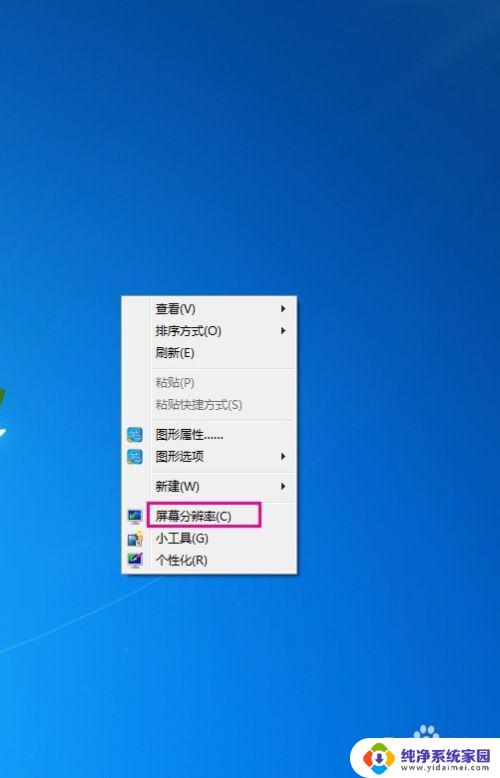怎么看自己屏幕分辨率 电脑显示器分辨率如何设置
更新时间:2024-05-23 13:42:30作者:jiang
在如今数字化时代,电脑显示器分辨率成为了重要的参数之一,屏幕的分辨率决定了显示效果的清晰度和细腻度,对用户的使用体验有着直接的影响。如何来看自己电脑的屏幕分辨率呢?如何设置电脑显示器的分辨率呢?这些问题对于许多用户来说可能并不清楚。接下来我们将会详细介绍这些内容,帮助大家更好地了解和设置电脑显示器的分辨率。
操作方法:
1.开机打开自己的电脑,来到电脑桌面。在桌面上单击右键,有些电脑上能直接有屏幕分辨率。
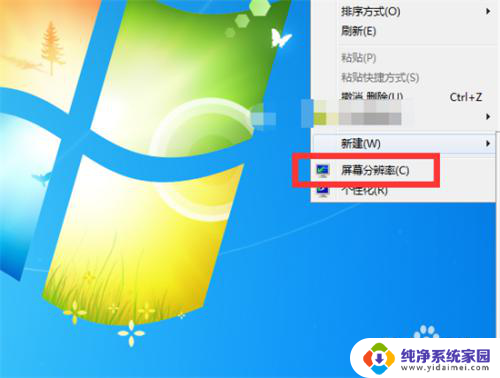
2.没有这个分辨率的朋友就点击个性化,来到控制面板设置。
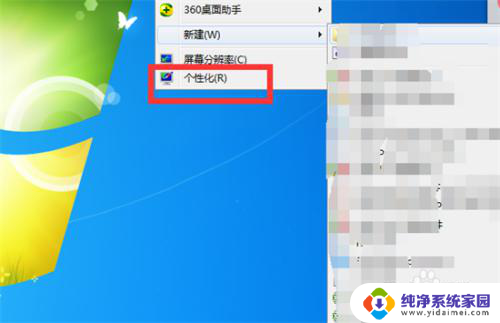
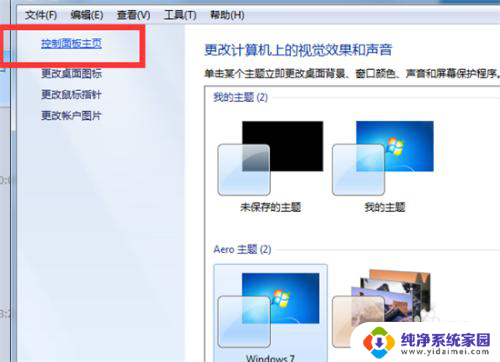
3.点击控制面板主页,在外观和个性化中就有调整屏幕分辨率的选项。
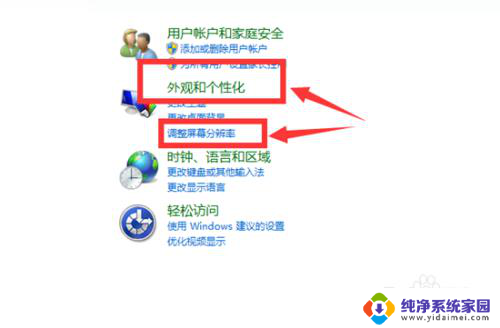
4.点击调整屏幕分辨率后,你就可以看到这台电脑的分辨率为多少。电脑推荐的分辨率为多少。
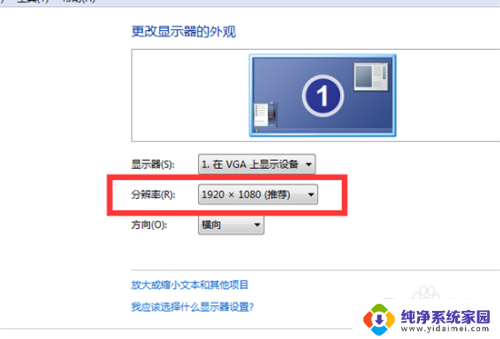
5.如果你要修改电脑的分辨率,点击分辨率的下拉框,选择你需要的范围的分辨率。

6.调整好分辨率点击应用,就可以更换屏幕分辨率。当时会黑一下屏然后会变成你设置的分辨率所以别担心。
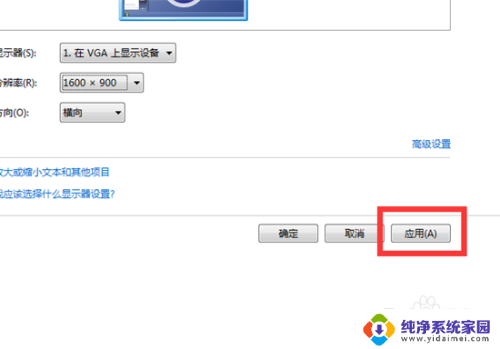
以上是如何查看您屏幕分辨率的全部内容,如果您遇到相同的问题,可以参考本文中介绍的步骤来进行修复,希望对大家有所帮助。